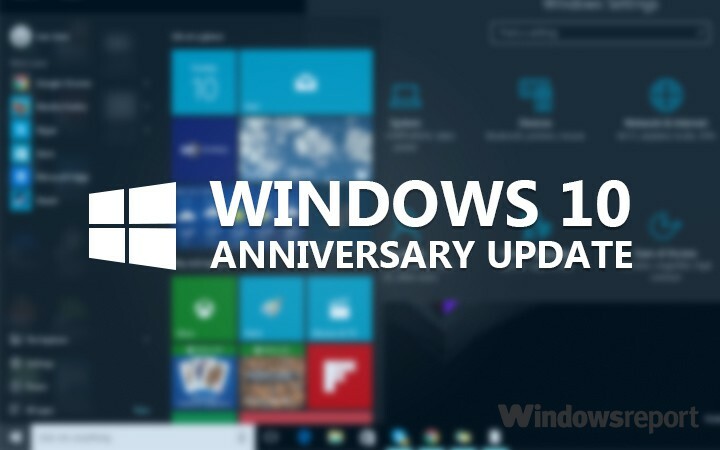- Преузмите алатку за поправак рачунара Ресторо који долази са патентираним технологијама (патент доступан овде).
- Кликните Покрените скенирање да бисте пронашли проблеме са Виндовсом (укључујући сломљене или недостајуће ДЛЛ датотеке)
- Кликните Поправи све да бисте решили проблеме који утичу на перформансе и сигурност вашег рачунара
- Ресторо је преузео 0 читаоци овог месеца.
Како време пролази, Виндовс 10 корисници постају све скептичнији према исправкама. Цреаторс Упдате заиста обећао много ваљаних побољшања, али изгледа да није успео у неким другим одељењима.
Корисници су пријавили пуно различитих проблема након ажурирања, а листа је дужа него што се могло очекивати. Једно од проблема које се појавило након ажурирања за креаторе прилично је погубно за погођене кориснике. Наиме, чини се да су неке од основних ДЛЛ датотека избрисане или оштећене након ажурирања.
Ако нисте свесни важности ДЛЛ датотека, требало би да будете. Једноставно речено, ово су датотеке које су уско повезане са одређеним програмима и оне јако утичу на њихово понашање у Виндовс систему. У основи, без њих нећете моћи да покрећете одређене програме, како уграђене, тако и независне.
Дакле, ако сте наишли на грешке праћене упитом о недостајућим или оштећеним ДЛЛ датотекама, на правом сте месту. Припремили смо нека решења која би требало да вам помогну да вратите ове датотеке, а она се могу наћи у наставку.
Како поправити ДЛЛ датотеке које недостају или су оштећене у програму Виндовс 10 Цреаторс Упдате
Покрените СФЦ алат
Први корак који можете предузети приликом решавања овог проблема је покретање командне линије и употреба СФЦ алата. Алат СФЦ је уграђена функција која има главну сврху скенирања системских датотека и враћања оштећених или избрисаних. Требао би се побринути за системске датотеке и вратити им пуну функционалност након завршетка процеса.
Наредбу СФЦ скенирања можете да користите пратећи ова упутства:
- Идите на Сеарцх, откуцајте цмд и отворите Цомманд Промпт (Админ).
- Испод командне линије откуцајте следећу команду и притисните Ентер:
- сфц / сцаннов

- сфц / сцаннов
- Процес скенирања може бити дуготрајан.
По завршетку поступка, систем би требало аутоматски да врати ДЛЛ датотеке које недостају. Требали бисте бити у могућности да користите све програме као и пре ажурирања.
Покрените ДИСМ
 Ако сте играч, произвођач фотографија / видео снимака или се свакодневно бавите било којом врстом интензивних визуелних токова посла, тада већ знате важност своје графичке картице (ГПУ).Да бисте били сигурни да све иде без проблема и избегли било какву грешку ГПУ управљачког програма, користите комплет помоћник за ажурирање управљачког програма који ће ваше проблеме решити са само неколико кликова и топло препоручујемо ДриверФик.Следите ове једноставне кораке за безбедно ажурирање управљачких програма:
Ако сте играч, произвођач фотографија / видео снимака или се свакодневно бавите било којом врстом интензивних визуелних токова посла, тада већ знате важност своје графичке картице (ГПУ).Да бисте били сигурни да све иде без проблема и избегли било какву грешку ГПУ управљачког програма, користите комплет помоћник за ажурирање управљачког програма који ће ваше проблеме решити са само неколико кликова и топло препоручујемо ДриверФик.Следите ове једноставне кораке за безбедно ажурирање управљачких програма:
- Преузмите и инсталирајте ДриверФик.
- Покрените софтвер.
- Сачекајте да ДриверФик открије све ваше неисправне управљачке програме.
- Апликација ће вам сада приказати све управљачке програме који имају проблема, а ви само треба да изаберете оне које бисте желели да поправе.
- Сачекајте да апликација преузме и инсталира најновије управљачке програме.
- Поново покренути рачунару да би промене ступиле на снагу.

ДриверФик
Држите ГПУ на врхунцу њихових перформанси без бриге о управљачким програмима.
Посетите сајт
Изјава о одрицању одговорности: овај програм треба надоградити са бесплатне верзије да би извршио неке одређене радње.
ДИСМ доноси сличан, али мало напреднији приступ питању. Наиме, помоћу алата Деплоимент Имаге & Сервицинг Манагемент можете скенирати и вратити датотеке које недостају на исти начин као и код функције СФЦ. Међутим, уместо да се ослањате само на Виндовс Упдате, можете да користите инсталациони медијум за Виндовс 10 да бисте вратили датотеке које недостају или су оштећене. Ако СФЦ није дорастао задатку, прво је вредно покренути ДИСМ.
Овај поступак ћемо вам објаснити корак по корак, зато будите пажљиви да пажљиво следите упутства и требало би да кренете:
- Идите на Сеарцх, откуцајте цмд и отворите Цомманд Промпт (Админ).
- Испод командне линије откуцајте следећу команду и притисните Ентер:
- ДИСМ / Онлине / Цлеануп-Имаге / РестореХеалтх
- Сачекајте приближно 10 минута док се процес не заврши и поново покрените рачунар.
Поред тога, постоји алтернативни начин за коришћење овог сјајног алата и враћање ДЛЛ датотека које недостају. Поступак је одмах испод:
- Причврстите инсталациони медијум за Виндовс 10. Било УСБ или ДВД са системском ИСО датотеком.
- Кликните десним тастером миша на Старт и отворите Цомманд Промпт (Админ).
- Испод командне линије откуцајте следеће наредбе и притисните Ентер након сваке:
- дисм / онлине / цлеануп-имаге / сцанхеалтх
- дисм / онлине / цлеануп-имаге / цхецкхеалтх
- дисм / онлине / цлеануп-имаге / ресторехеалтх
- Након што су завршена сва 3 горе наведена процеса, откуцајте следећу команду и притисните Ентер:
- ДИСМ / Онлине / Цлеануп-Имаге / РестореХеалтх / извор: ВИМ: Кс: \ Извори \ Инсталл.вим: 1 / ЛимитАццесс
- Обавезно промените вредност Кс словом монтираног погона са инсталацијом Виндовс 10.
- По завршетку поступка, требало би да поново покренете рачунар и потражите промене.
Поново инсталирајте апликације независних произвођача
Иако су системски алати које смо горе поменули савршени за системске датотеке, неки корисници су пријавили промене у својим независним програмима након ажурирања. За поређење са системским датотекама, ово би требало да буде много лакше решити. Одговор је једноставан: само поново инсталирајте проблематични програм или игру и требало би да решите све проблеме повезане са ДЛЛ-ом.
То се може учинити на следећи начин:
- Десни клик на мени Старт и отворите Цонтрол Панел.
- Отворите Деинсталирај програм у одељку Програми у приказу категорија.
- Дођите до неисправног програма и деинсталирајте га.
- Поново покрените рачунар и поново инсталирајте програм / игру.
Прибавите ДЛЛ датотеке ручно
Ако ваш систем није успео да се поправи и обнови недостајуће ДЛЛ датотеке, можете их преузети ручно. То је најчешће ризично пословање јер сте угрожени продором малвера. Међутим, постоји веб локација која покрива мноштво присутних ДЛЛ датотека, без малвера и једноставна за употребу. Зове се ДЛЛ-датотеке и до њега можете доћи пратећи ово линк.
Када се уверите да вам недостаје ДЛЛ датотека, можете је претраживати испод траке за претрагу сајта и бесплатно је преузети. Након тога, само је питање постављања на тражено место и ваш проблем би требало да буде решен.
Ресетујте рачунар
Ако је проблем при руци у великој мери утицао на ваш систем и учинио га неупотребљивим (а недостајуће ДЛЛ датотеке то могу учинити), можете покушати да вратите поставке рачунара на подразумеване вредности. То је сличан поступак као и чиста поновна инсталација, али уштедеће вам мало времена и сачуваће податке са системске партиције. У случају да сте се питали како да користите ову опцију опоравка која се први пут појавила у оперативном систему Виндовс 10, следите упутства у наставку:
- Кликните на Старт.
- Отворите Подешавања.
- Отворите одељак Ажурирање и безбедност.
- Изаберите Опоравак у левом окну.

- Кликните Започни испод Ресет тхис ПЦ (Ресетуј овај рачунар).
- Изаберите Задржи моје датотеке.
- По завршетку поступка, ДЛЛ грешке би требало да нестану.
То би требало. Ако имате додатних решења и желите да их делите, учините то у одељку за коментаре. Исто важи и за питања.
ПОВЕЗАНЕ ПРИЧЕ КОЈЕ ТРЕБА ДА ПРОВЕРИТЕ:
- Проблеми са лаптопом са црним екраном у програму Цреаторс Упдате [ФИКС]
- Уобичајени проблеми са Едгеом након ажурирања оперативног система Виндовс 10 Цреаторс и како их решити
- Проблеми са Виндовс Дефендером након инсталирања Виндовс 10 Цреаторс Упдате [Исправити]